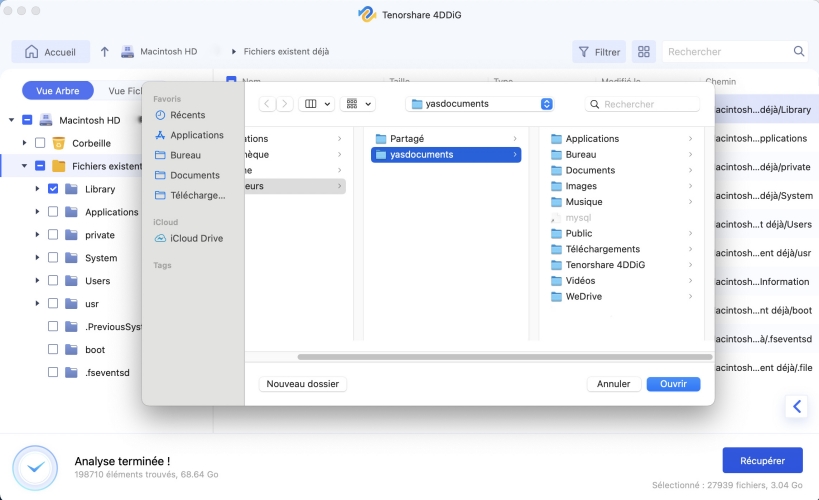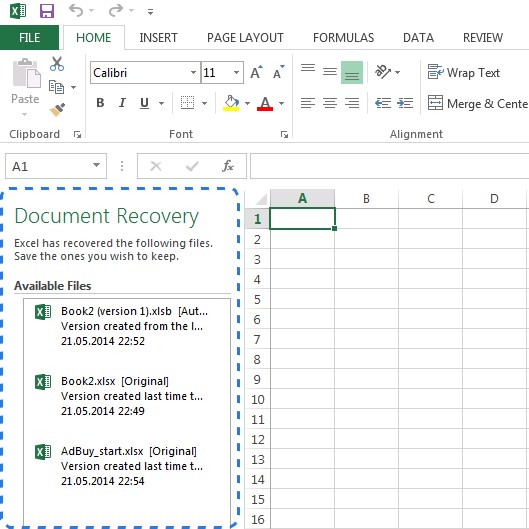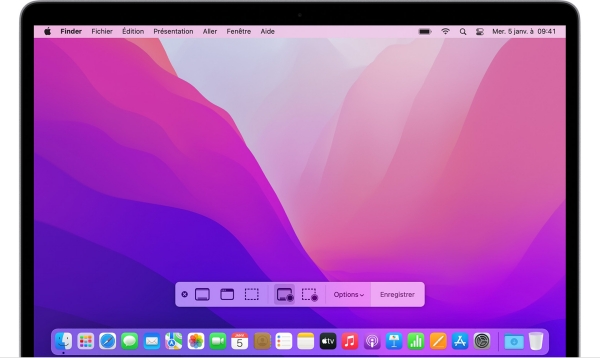Six méthodes pour supprimer des photos sur Mac en 2026
Consultez ce guide pour apprendre 6 solutions afin de supprimer toutes les photos ou plusieurs photos sur Mac et pour effacer des photos sur Mac sans les supprimer d'iCloud. Pour récupérer des photos accidentellement supprimées sur Mac, téléchargez l'outil de récupération de données Tenorshare 4DDiG !
Les photos sont précieuses. Vous souhaitez naturellement les conserver et les préserver car elles capturent de nombreux souvenirs, y compris vos moments les plus importants. Cependant, avant que vous ne vous en rendiez compte, le disque dur de votre Mac est rempli de centaines, voire de milliers de photos, et vous ne savez pas comment supprimer des photos sur Mac ? Il se peut que votre disque dur soit plein ou que vous vouliez effacer de vieilles images. Quelle que soit la raison, la méthode pour supprimer des images sur Mac reste la même. Cela peut se faire de différentes manières, chacune atteignant le même but mais de manière différente. Si vous cherchez un moyen de supprimer des images de la bibliothèque de photos de votre Mac, vous êtes au bon endroit. Cet article vous montrera comment supprimer des images, les sauvegarder et même récupérer des photos supprimées accidentellement.

Partie 1 : Où sont stockées les photos sur Mac ?
Les bibliothèques de photos contiennent les photos et vidéos importées. Ces bibliothèques sont ensuite sauvegardées dans le dossier Images de votre Mac. Lors de la première utilisation de l'application Photos, vous pouvez créer une nouvelle bibliothèque ou en utiliser une existante.
La Bibliothèque de Photos Système est créée à partir des bibliothèques de photos que vous créez. Si vos photos sont supprimées par erreur, nous ne recommandons pas de modifier le contenu de la bibliothèque dans le Finder. De plus, lorsque vous déplacez ou exportez des photos depuis la bibliothèque, évitez de modifier ou d'accéder manuellement à la bibliothèque dans le Finder.
Partie 2 : Pourquoi est-il impossible de supprimer des photos de mon Mac ?
Comment supprimer plusieurs photos sur Mac ? Recherchez "supprimer" dans l'aide de Photos (sélectionnez Aide depuis l'application Photos). Supprimer des photos est devenu plus compliqué qu'avant ; dans certains cas, il faut utiliser COMMAND-Supprimer, et non pas seulement la touche Supprimer. Ensuite, vous pourrez supprimer des photos.
Partie 3 : Comment supprimer des photos sur Mac ?
Solution 1 : Comment supprimer des photos sur Mac en utilisant la corbeille ?
Comment supprimer des photos sur un Mac ? Utiliser la corbeille sur un Mac est l'une des méthodes les plus simples pour supprimer des images. Cela ne prend que quelques secondes à apprendre. Voici comment supprimer des photos individuelles et plusieurs images sur Mac, avec quelques astuces pour simplifier davantage la procédure.
Ouvrez une nouvelle fenêtre dans le Finder.
Trouvez le dossier contenant l'image que vous souhaitez supprimer.
Cliquez et maintenez le bouton de la souris pour sélectionner une photo.
Faites glisser la photo vers la corbeille dans le coin inférieur droit de votre écran.
La photo a été déplacée vers la corbeille, où elle sera supprimée.
Vous pouvez vider la corbeille en cliquant avec le bouton droit sur celle-ci et en sélectionnant Vider.
Pour supprimer définitivement la photo et tous les autres objets dans la corbeille, cliquez sur Vider la corbeille.

Solution 2 : Comment supprimer plusieurs photos de Mac en utilisant l'application Photos ?
Utiliser l'application Photos est une autre méthode pour effacer des photos de votre Mac. Si vous souhaitez supprimer des images, c'est généralement une technique plus simple que de fouiller dans le disque dur de votre Mac. Voici comment supprimer des photos sur un MacBook Air et de nombreuses photos sur votre Mac en utilisant l'application Photos.
Lancez l'application Photos.
Allez dans Photos.
Sélectionnez l'image que vous souhaitez supprimer.
-
Maintenez la touche Commande enfoncée tout en cliquant sur les photos pour en sélectionner plusieurs.
Faites un clic droit et sélectionnez Supprimer la photo ou utilisez la touche Supprimer de votre clavier.
Choisissez Supprimer.
Vos photos ont été supprimées de votre ordinateur et de tous les autres appareils associés à votre compte iCloud.

Solution 3 : Comment supprimer toutes les images sur Mac ?
Si vous le souhaitez, vous pouvez effacer toutes vos photos de l'application Photos et de la bibliothèque de photos iCloud. Cela prend quelques secondes et ne nécessite pas de supprimer chaque image individuellement. Voici comment supprimer toutes les photos de Mac.
Lancez l'application Photos.
Accédez à Photos.
Pour sélectionner toutes les photos, utilisez Commande+A sur votre clavier.
Vous pouvez également utiliser la barre de menu pour sélectionner Modifier et Tout sélectionner.
Cliquez avec le bouton droit sur une photo, sélectionnez Supprimer x éléments, ou appuyez sur Supprimer.
Toutes les photos ont été transférées dans le dossier Récemment supprimé et ont été supprimées de tous les autres appareils connectés à votre compte iCloud.
Cliquez sur Récemment supprimé pour les supprimer définitivement.
Ensuite, choisissez Supprimer tout.
Sélectionnez Supprimer.
Vous ne pourrez pas revenir en arrière à cette étape, et les photos seront définitivement détruites.
Il est important de comprendre que la suppression des photos de l'application Photos les supprime également de la bibliothèque de photos iCloud (si vous avez activé cette fonctionnalité).

Solution 4 : Comment supprimer des photos de la bibliothèque de photos sur Mac ?
Avec le programme Photos, vous pouvez supprimer des photos au fur et à mesure que vous parcourez votre bibliothèque de photos sur votre Mac. Voici comment procéder :
Faites un clic droit sur la vignette d'une photo dans Bibliothèque > Toutes les photos et sélectionnez Supprimer la photo.
-
Si vous utilisez iCloud Photos, confirmez que vous souhaitez supprimer les photos de vos appareils Apple en sélectionnant Supprimer.
Vous pouvez également sélectionner plusieurs photos en maintenant la touche Cmd enfoncée. Faites un clic droit sur une vignette sélectionnée et choisissez Supprimer les photos pour les supprimer toutes en une seule fois.

Solution 5 : Comment supprimer des albums de Photos sur Mac ?
Sur Mac, supprimer un album de photos de l'application Photos est beaucoup plus simple que sur iPhone et iPad. Voici comment supprimer des albums de photos sur un MacBook Air :
Sur votre Mac, ouvrez l'application "Photos". Développez maintenant le dossier "Mes albums" dans la barre latérale. Trouvez le dossier que vous souhaitez supprimer et faites un clic droit dessus.
Sélectionnez l'album que vous souhaitez supprimer dans la zone "Mes albums".
Sélectionnez l'option "Supprimer l'album" dans le menu contextuel.
Ensuite, sélectionnez Supprimer l'album.
Une fenêtre contextuelle apparaîtra, demandant confirmation. Cliquez sur le bouton "Supprimer" ici.
Pour supprimer l'album, cliquez sur Supprimer.
-
L'album a été supprimé de votre bibliothèque de photos iCloud, et le changement a été synchronisé sur tous vos appareils.

Solution 6 : Comment supprimer des photos sur Mac sans les supprimer d'iCloud ?
Par défaut, Apple synchronise les photos avec le stockage iCloud ; cependant, étant donné que les deux appareils sont liés, supprimer une photo dans votre application Photos l'effacera automatiquement sur iCloud. La solution, cependant, est simple.
Sélectionnez Préférences Système depuis la barre de menu de votre Mac en cliquant sur le logo Apple.
-
À gauche, cliquez sur l'onglet iCloud.
Décochez la case pour Photos.
-
Vous pourriez être invité à vérifier votre mot de passe en le saisissant à nouveau.
-
Après cela, vous pourrez supprimer des images sur votre Mac sans les supprimer d'iCloud.
-
Votre application Photos et iCloud sont désormais totalement séparés, vous permettant de supprimer des photos de votre application Photos sans les détruire de votre compte iCloud.

Partie 4 : Comment récupérer des photos définitivement supprimées sur Mac ?
Vous avez maintenant maîtrisé toutes les méthodes pour supprimer des photos sur un Mac. Il est possible que vous ayez accidentellement supprimé des photos importantes que vous ne pouvez pas récupérer à partir des photos récemment supprimées. Dans ce cas, vous aurez besoin d'un outil professionnel de récupération de photos pour vous aider à récupérer les photos qui ont été définitivement supprimées. Tenorshare 4DDiG est une application puissante mais simple à utiliser qui peut récupérer tout type de données de votre disque dur Mac ou de vos disques externes, y compris des photos, des vidéos, de l'audio et des documents. De plus, il peut démarrer et récupérer des données à partir d'un Mac planté. Ce guide complet vous apprendra comment récupérer des photos définitivement supprimées de votre Mac.
- Récupérez tous les fichiers perdus à partir de Mac équipés de M1 et sécurisés par T2.
- Récupérez des données de la corbeille vidée sur Mac.
- Récupérez des fichiers supprimés par accident, formatage, perte de partition, corruption, attaque de virus et autres causes.
- 4DDiG peut extraire des données de divers dispositifs de stockage, y compris des clés USB, des disques durs, des cartes mémoire, des appareils photo numériques et des caméscopes.
- 4DDiG prend en charge plus de 1000 types de fichiers et tous les systèmes de fichiers, y compris NTFS, FAT, APFS, HFS+, HFS X, etc.
- Une analyse rapide avec un aperçu gratuit pour vous aider à localiser rapidement vos fichiers perdus.
Téléchargement Sécurisé
Téléchargement Sécurisé
- Choisissez un Emplacement
Après avoir téléchargé et installé Tenorshare 4DDiG sur votre Mac, lancez le programme et sélectionnez un emplacement où vous avez supprimé définitivement des photos, puis cliquez sur Scanner pour continuer.

- Analyse du Disque
La numérisation commencera, vous permettant de voir tous les fichiers trouvés. Si vous ne trouvez pas les fichiers que vous souhaitez et que vous souhaitez une analyse plus approfondie du disque, vous pouvez sélectionner l'option « Analyse Approfondie ».
![4ddig mac scan files]()
- Prévisualisez et Récupérez les Fichiers
Une fois la numérisation terminée, recherchez les fichiers que vous souhaitez, sélectionnez-les, puis cliquez sur 'Récupérer'. Enregistrez ces fichiers dans un emplacement sécurisé sur votre ordinateur. Assurez-vous de ne pas enregistrer ces fichiers dans le même emplacement à partir duquel ils ont été supprimés, car cela pourrait entraîner l'écrasement des fichiers.
![4ddig mac recover files]()
Voilà ! C'est tout ce qu'il faut pour récupérer vos photos définitivement supprimées en utilisant la puissante récupération de données 4DDiG.
Tutoriel vidéo sur la façon de récupérer des photos supprimées définitivement sur Mac
FAQ sur les photos Mac
1. Quelle est la meilleure façon de supprimer des photos sur Mac ?
Sélectionnez Supprimer dans le menu déroulant en cliquant avec le bouton droit sur les photos choisies ou en appuyant sur la touche Supprimer. Confirmez l'action, et les photos seront envoyées à la corbeille. Pour les éliminer définitivement, videz la corbeille.
2. Existe-t-il un moyen plus rapide de supprimer des photos sur Mac ?
Le meilleur et le plus rapide moyen est de supprimer la photo en cliquant avec le bouton droit dessus et en appuyant sur Supprimer.
3. Comment récupérer des photos récemment supprimées ?
Vous pouvez restaurer les éléments récemment supprimés dans votre bibliothèque Photos en les visualisant.
Cliquez sur Récemment supprimé dans la barre latérale du programme Photos sur votre Mac.
Choisissez les objets que vous souhaitez restaurer.
Sélectionnez Récupérer.
Sommaire
Avec les connaissances approfondies ci-dessus, vous devriez être en mesure d'accomplir toutes les activités liées à la suppression d'albums de photos sur Mac, y compris la récupération d'images perdues. Pour récupérer les images récemment supprimées, vous devez également connaître l'emplacement des fichiers de la bibliothèque de photos sur Mac. Enfin, le puissant Tenorshare 4DDiG est disponible pour récupérer des données ou des photos supprimées, et il restaurera efficacement tous les fichiers supprimés sur votre Mac.